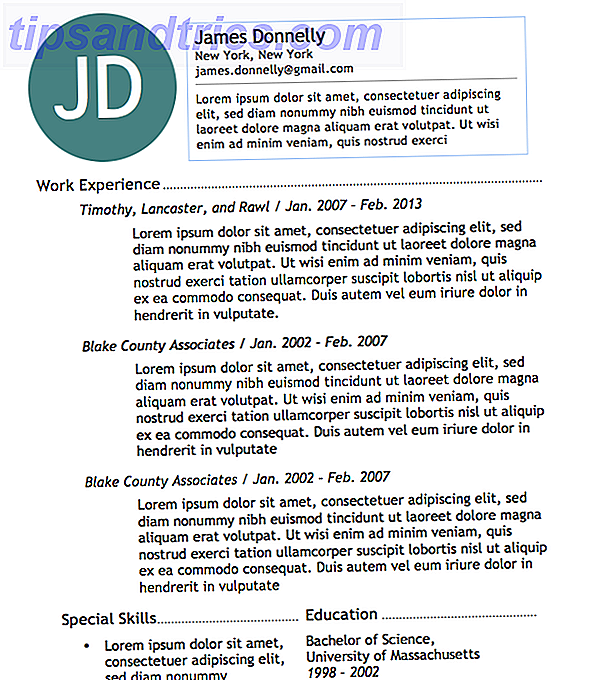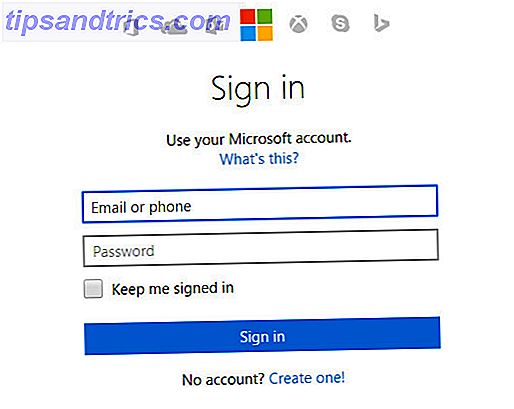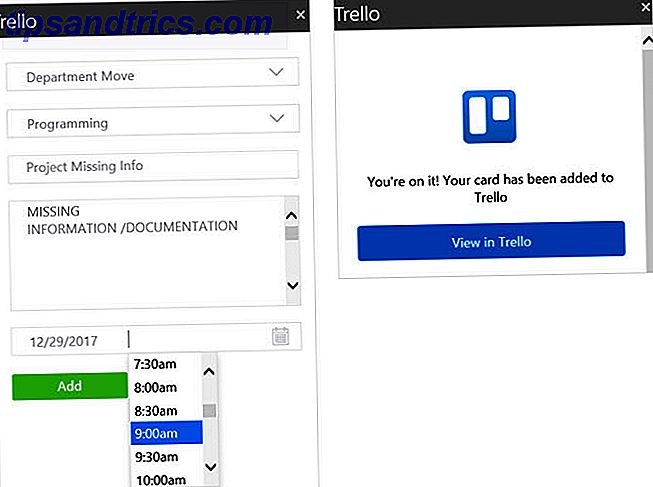Você sabia que pode forçar os usuários do Windows a alterarem suas senhas?
Por padrão, a expiração da senha está desativada, mas você pode ativá-la facilmente. Existem dois métodos para fazer isso com base em se você tem as edições Home ou Pro do Windows É um Windows 10 Pro Upgrade Worth $ 99? Uma atualização do Windows 10 Pro vale US $ 99? O Windows 10 Pro oferece mais recursos, mas também carrega um preço de US $ 99 para atualizar a partir da edição Home. Veja o que você precisa saber para decidir se os recursos profissionais valem a atualização. Leia mais e esses processos funcionarão no Windows 7, 8 e 10.
No Windows Pro
Usuários profissionais têm um método conveniente para essa mudança. Digite gerenciamento no Menu Iniciar e abra o utilitário Gerenciamento do Computador . Selecione Usuários e grupos locais no lado esquerdo e expanda Usuários para alterar a política de expiração de contas individuais.
Clique com o botão direito do mouse no usuário que você deseja alterar, escolha Propriedades e, na guia Geral, desmarque a opção Nunca expira . Em seguida, precisamos alterar a política de senha. Digite Política de segurança local no menu Iniciar para iniciar essa ferramenta e, em seguida, expanda Políticas de conta> Política de senha .
Aqui você pode alterar o período de tempo após o qual um usuário deve alterar sua senha ( duração máxima da senha ), impedir que os usuários usem a mesma senha várias vezes ( impor o histórico de senhas ), definir um tamanho mínimo de senha e impor complexidade (senhas devem conter três dos quatro: letras minúsculas, letras maiúsculas, números e símbolos).
Após o número de dias especificado, o usuário será forçado a alterar sua senha antes de efetuar login.
No Windows Home
Os usuários do Windows Home podem executar o mesmo processo, mas devem fazê-lo por meio do prompt de comando, pois os utilitários usados no método acima não estão presentes no Windows Home.
Abra um prompt de comando do administrador digitando cmd no Menu Iniciar, clicando com o botão direito do mouse em sua entrada e escolhendo Executar como administrador .
Para ativar a expiração de senha para uma única conta de usuário, digite esta linha, substituindo USER pelo nome de usuário da conta:
wmic UserAccount where Name='USER' set PasswordExpires=True Se você quiser que as senhas expirem para todas as contas de usuário na máquina, use este comando:
wmic UserAccount set PasswordExpires=True Depois disso, faça login na conta para a qual você deseja alterar o prazo de expiração da senha. Abra um prompt de comando do administrador novamente e digite este comando, substituindo 42 (o padrão) pelo número de dias antes de uma senha expirar:
net accounts /maxpwage:42 Observe que no Windows 8 e 10, essas alterações não afetarão os usuários que entrarem com uma conta da Microsoft Os prós e contras de usar uma conta da Microsoft com o Windows Os prós e contras de usar uma conta da Microsoft com o Windows Uma única conta da Microsoft permite que você faça o login em uma ampla gama de serviços e aplicativos da Microsoft. Mostramos os prós e contras de usar uma conta da Microsoft com o Windows. Consulte Mais informação . Você precisará fazer login com uma conta local.
Você precisa forçar a expiração de senha nos usuários do seu computador? Deixe-nos saber se isso te ajudou nos comentários!
Crédito de imagem: Markus Gann via Shutterstock